Сумма, если значение находится между двумя числами в Excel
В вашей повседневной работе может быть часто необходимо вычислять общий балл или общую сумму для определенного диапазона. Для решения этой задачи вы можете использовать функцию СУММЕСЛИМН в Excel. Функция СУММЕСЛИМН используется для суммирования определенных ячеек на основе нескольких критериев. В этом руководстве будет показано, как использовать функцию СУММЕСЛИМН для суммирования данных между двумя числами.
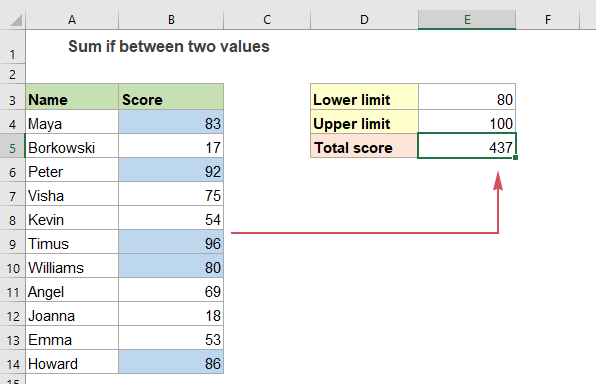
Сумма, если значение находится между двумя числами с использованием функции СУММЕСЛИМН
Предположим, у вас есть список оценок студентов, как показано на скриншоте выше, и теперь вам нужно просуммировать оценки, которые находятся между 80 и 100 (включая 80 и 100).
Чтобы получить общие значения между двумя заданными числами, функция СУММЕСЛИМН может помочь. Общий синтаксис следующий:
- диапазон_суммирования: Диапазон значений, которые вы хотите суммировать;
- диапазон_условия: Диапазон ячеек для соответствия условиям;
- условие1: Первое условие для суммирования значений; (В данном случае условие1 — это “>=80”)
- условие2: Второе условие для суммирования значений; (В данном случае условие2 — это “<=100”)
Совет: Используя функцию СУММЕСЛИМН, мы можем применять различные логические операторы, такие как “=”, “>”, “>=”, “<”, “<=” и т.д.
Пожалуйста, используйте любую из приведенных ниже формул, а затем нажмите клавишу Enter, чтобы получить результат:
=СУММЕСЛИМН(B2:B12;B2:B12;">="&E1;B2:B12;"<="&E2) (Используйте ссылки на ячейки)
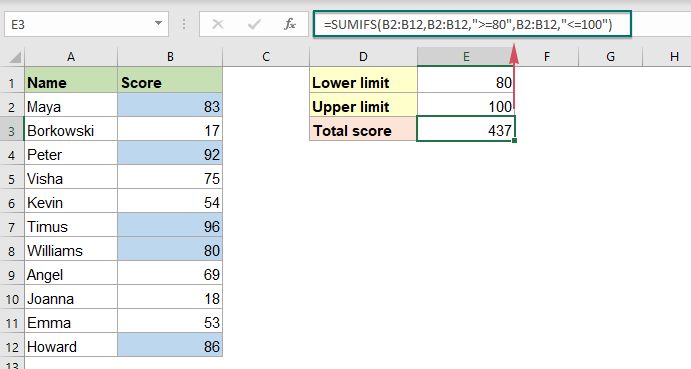
Связанная функция:
- СУММЕСЛИМН:
- Функция СУММЕСЛИМН в Excel помогает суммировать значения ячеек на основе нескольких критериев.
Дополнительные статьи:
- Сумма, если ячейки содержат определенный текст в другом столбце
- В этом руководстве показано, как суммировать значения, если ячейки содержат конкретный или частичный текст в другом столбце. Возьмем в качестве примера приведенный ниже диапазон данных, чтобы получить общую сумму продуктов, содержащих текст «Футболка», и функция СУММЕСЛИ, и функция СУММПРОИЗВ могут справиться с этой задачей в Excel.
- Сумма, если начинается или заканчивается определенным текстом или символами
- Чтобы суммировать значения, если соответствующие ячейки начинаются или заканчиваются определенным значением, вы можете применить функцию СУММЕСЛИ с подстановочным знаком (*) для выполнения этой задачи. В этой статье подробно рассказывается, как использовать формулу.
- Сумма наименьших или нижних N значений на основе критериев
- В предыдущем руководстве мы обсуждали, как суммировать наименьшие n значений в диапазоне данных. В этой статье мы выполним более сложную операцию – суммирование наименьших n значений на основе одного или нескольких критериев в Excel.
Лучшие инструменты для повышения производительности Office
Kutools для Excel - Помогает вам выделиться из толпы
| 🤖 | KUTOOLS AI Помощник: Революционизируйте анализ данных на основе: Интеллектуальное выполнение | Генерация кода | Создание пользовательских формул | Анализ данных и создание диаграмм | Вызов функций Kutools… |
| Популярные функции: Поиск, Выделение или Отметка дубликатов | Удалить пустые строки | Объединить столбцы или ячейки без потери данных | Округлить без формулы ... | |
| Супер VLookup: Множественные критерии | Множественные значения | На нескольких листах | Распознавание нечетких соответствий... | |
| Расширенный раскрывающийся список: Простой раскрывающийся список | Зависимый раскрывающийся список | Раскрывающийся список с множественным выбором... | |
| Управление столбцами: Добавить определенное количество столбцов | Переместить столбцы | Переключить статус видимости скрытых столбцов | Сравнить столбцы для выбора одинаковых и разных ячеек ... | |
| Основные функции: Сетка фокусировки | Дизайн листа | Улучшенная строка формул | Управление книгами и листами | Библиотека автотекста (Авто текст) | Выбор даты | Объединить данные | Шифрование/Расшифровка ячеек | Отправка писем по списку | Супер фильтр | Специальный фильтр (фильтр жирного/курсивного/зачеркнутого текста...) ... | |
| Топ-15 наборов инструментов: 12 инструментов для работы с текстом (Добавить текст, Удалить определенные символы ...) | 50+ типов диаграмм (Диаграмма Ганта ...) | 40+ практических формул (Расчет возраста на основе даты рождения ...) | 19 инструментов вставки (Вставить QR-код, Вставить изображение по пути ...) | 12 инструментов преобразования (Преобразовать в слова, Конвертация валюты ...) | 7 инструментов объединения и разделения (Расширенное объединение строк, Разделить ячейки Excel ...) | ... и многое другое |
Kutools для Excel имеет более 300 функций, гарантируя, что то, что вам нужно, находится всего в одном клике...
Office Tab - Включите работу с вкладками в Microsoft Office (включая Excel)
- Один щелчок, чтобы переключаться между десятками открытых документов!
- Сократите сотни кликов мышью каждый день, попрощайтесь с болью в руке от мыши.
- Повышает вашу продуктивность на 50% при просмотре и редактировании нескольких документов.
- Добавляет эффективные вкладки в Office (включая Excel), как в Chrome, Edge и Firefox.